Comment télécharger des fichiers volumineux sur SkyDrive
Quiconque crée un compte SkyDrive a désormais accès à 7 Go de stockage gratuit. Vous pouvez utiliser cet espace pour stocker presque tous les types de fichiers que vous souhaitez, et il existe de nombreuses façons d'obtenir ces fichiers sur votre compte SkyDrive. Mais si vous souhaitez apprendre à télécharger des fichiers volumineux sur SkyDrive, il existe une méthode à utiliser qui fonctionnera mieux que les autres options disponibles. SkyDrive placera une limite de taille de fichier sur les éléments que vous téléchargez via l'interface du navigateur Web, ce qui rend difficile le téléchargement de fichiers volumineux à l'aide de cette méthode. Heureusement, il existe une application que vous pouvez télécharger pour votre ordinateur Windows qui augmentera la limite de taille de fichier, vous permettant de télécharger de gros fichiers sur votre compte de stockage cloud SkyDrive.
Stockage d'un gros fichier dans SkyDrive
Beaucoup de gens utilisent SkyDrive comme un endroit pour stocker des images, de la musique et des documents auxquels ils pourraient avoir besoin d'accéder à partir d'un autre emplacement. L'interface du navigateur SkyDrive est idéale pour cela, car il n'y a pas d'étapes supplémentaires pour effectuer un téléchargement de fichier. Ouvrez simplement un navigateur, connectez-vous à SkyDrive et suivez les instructions pour télécharger vos fichiers. L'option de téléchargement du navigateur Web comporte une limite de taille de 300 Mo pour un seul fichier, qui couvrira la majorité des fichiers uniques que l'utilisateur moyen téléchargera. Mais, si vous utilisez l'application Windows SkyDrive, vous pouvez augmenter cette limitation de taille de fichier à 2 Go.
Étape 1: Ouvrez une fenêtre de navigateur Web, accédez à la page skydrive.live.com et connectez-vous à votre compte.
Étape 2: cliquez sur le lien Obtenir les applications Skydrive à gauche de la fenêtre.

Étape 3: Cliquez sur le bouton Obtenir l'application sous SkyDrive pour Windows, puis cliquez sur le bouton Télécharger sur l'écran suivant et enregistrez le fichier sur votre ordinateur.

Étape 4: Double-cliquez sur le fichier téléchargé (il s'appelle SkyDriveSetup.exe, au cas où vous auriez du mal à le localiser), attendez la fin de l'installation, cliquez sur le bouton Démarrer dans le coin inférieur droit de la fenêtre.
Étape 5: Saisissez votre identifiant Windows Live et votre mot de passe dans leurs champs respectifs, puis cliquez sur le bouton Se connecter .
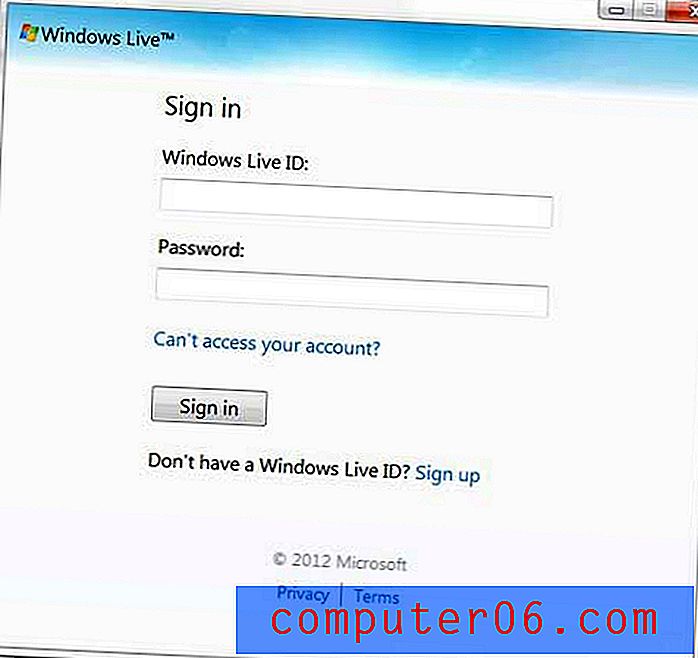
Étape 6: cliquez sur le bouton Suivant, puis sur le bouton Terminé . Vous devrez utiliser les options par défaut sur ces deux écrans pour télécharger des fichiers volumineux sur SkyDrive en suivant les instructions du reste de ce didacticiel.
Étape 7: accédez au fichier volumineux que vous souhaitez télécharger sur SkyDrive, cliquez avec le bouton droit sur le fichier, puis cliquez sur Copier .
Étape 8: cliquez sur l'icône du dossier de l' Explorateur Windows dans la barre des tâches en bas de votre écran.
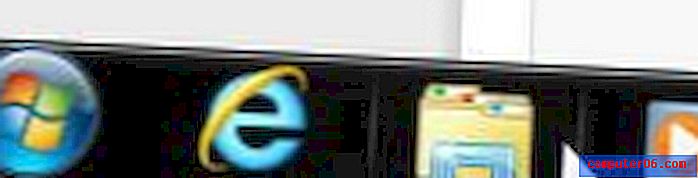
Étape 9: cliquez sur le dossier SkyDrive dans la colonne à gauche de la fenêtre pour ouvrir le dossier SkyDrive sur votre ordinateur. Ce dossier devrait déjà commencer à se synchroniser avec votre compte SkyDrive en ligne, donc certains de vos fichiers SkyDrive devraient déjà être visibles.
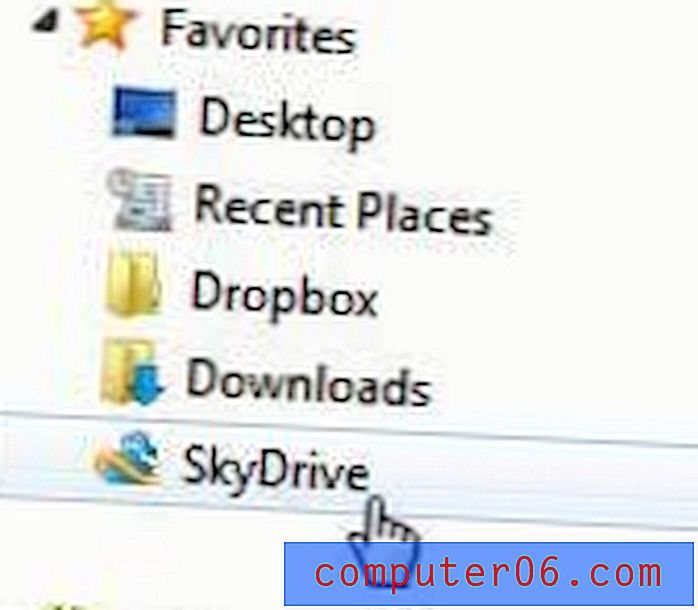
Étape 10: Faites un clic droit à l'intérieur d'un espace vide dans ce dossier, puis cliquez sur l'option Coller .
Le téléchargement du fichier sur votre compte Skydrive prendra un certain temps, car le fichier est très volumineux et doit être téléchargé, mais aucune autre interaction n'est requise de votre part. Encore une fois, notez que la limite pour les fichiers téléchargés de cette manière est de 2 Go.



